Desktop-Aufkleber in Windows 11: So aktivieren und nutzen Sie die neue Funktion
Ein Insider namens Albacore hat Anfang des Jahres die Existenz von Desktop-Aufklebern in Windows 11 aufgedeckt. Obwohl diese Funktion noch nicht standardmäßig freigeschaltet ist, lässt sie sich manuell aktivieren, sofern Sie Windows 11 22H2 verwenden. Microsoft hat bestätigt, dass Windows 11 22H2 mit der Build-Nummer 22621 die sogenannte RTM-Phase (Release to Manufacturing) erreicht hat. Wenn auf Ihrem System also Windows 11 Build 22621 oder eine neuere Version läuft, können Sie die Desktop-Aufkleber ab sofort ausprobieren.
Aktivierung der Desktop-Aufkleber in Windows 11
1. Drücken Sie die Windows-Taste und geben Sie „regedit“ in das Suchfeld des Startmenüs ein. Klicken Sie in den Suchergebnissen auf „Öffnen“, um den Registrierungseditor zu starten.
2. Kopieren Sie den folgenden Pfad in die Adressleiste des Registrierungseditors. Klicken Sie mit der rechten Maustaste auf das Verzeichnis „Gerät“ und wählen Sie „Neu“ -> „Schlüssel“, um einen neuen Registrierungsschlüssel zu erstellen.
HKEY_LOCAL_MACHINESOFTWAREMicrosoftPolicyManagercurrentdevice
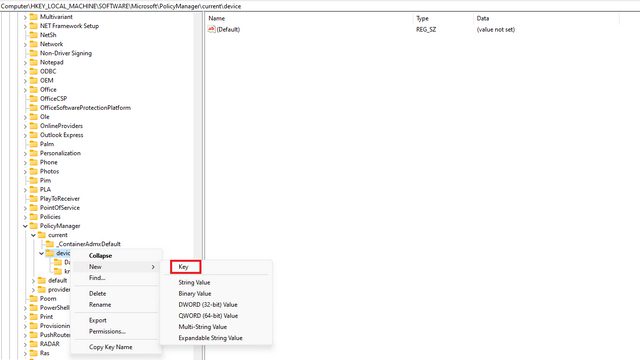
3. Benennen Sie den neuen Schlüssel in „Aufkleber“ um und doppelklicken Sie darauf.
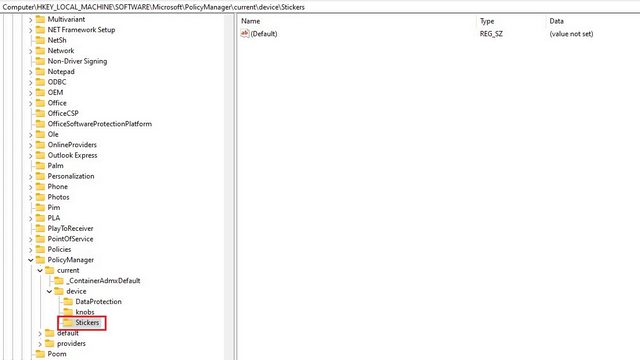
4. Klicken Sie anschließend mit der rechten Maustaste auf eine freie Stelle im rechten Fensterbereich und wählen Sie „Neu“ -> „DWORD-Wert (32-Bit)“.

5. Benennen Sie diesen neuen Wert in „EnableStickers“ um und doppelklicken Sie darauf.
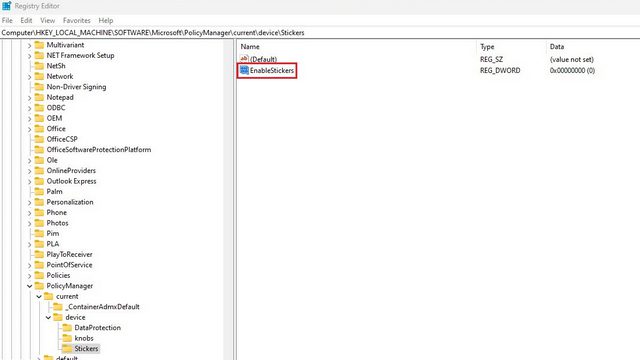
6. Setzen Sie den Wert unter „Wertdaten“ auf „1“ und bestätigen Sie mit „OK“. Starten Sie Ihren PC neu. Nun sollte die Option zum Hinzufügen von Aufklebern auf dem Hintergrundbild in Windows 11 verfügbar sein.
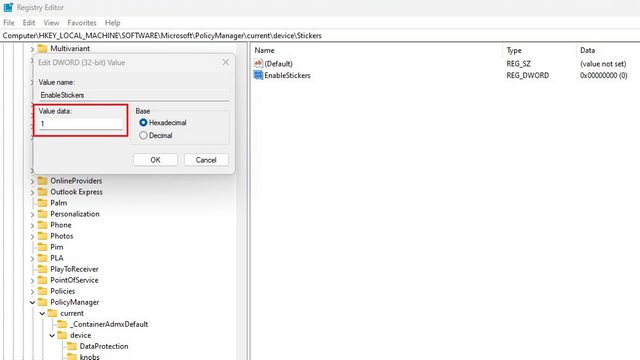
Hinzufügen und Entfernen von Aufklebern auf dem Windows 11 Desktop
1. Klicken Sie mit der rechten Maustaste auf eine beliebige Stelle des Desktop-Hintergrunds und wählen Sie „Sticker hinzufügen oder bearbeiten“. Alternativ können Sie über „Einstellungen“ -> „Personalisierung“ -> „Hintergrund“ -> „Sticker für Ihr Hintergrundbild auswählen“ zur Aufkleberauswahl gelangen.
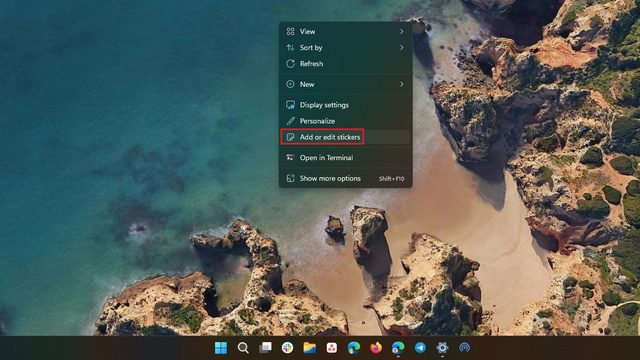
2. Sie sehen nun die Benutzeroberfläche für die Aufkleberauswahl. Hier können Sie durch die verfügbaren Sticker blättern oder die Suchfunktion nutzen, um einen bestimmten Aufkleber zu finden. Beachten Sie, dass das Erstellen von Aufklebern aus eigenen Bildern aktuell nicht möglich ist.
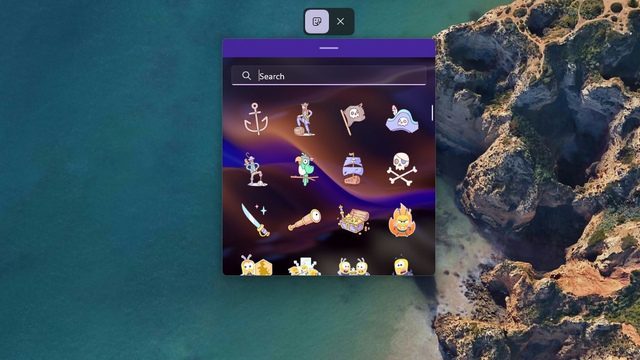
3. Sobald Sie einen Sticker auswählen, wird dieser in der oberen linken Ecke des Bildschirms platziert. Sie können den Aufkleber nun anklicken, um ihn zu verschieben oder die Größe zu ändern.
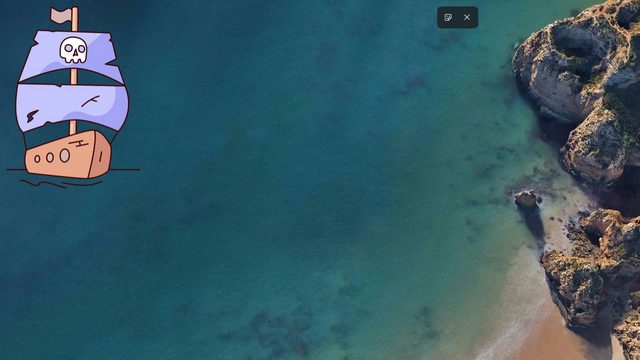
4. Um einen Aufkleber zu löschen, klicken Sie ihn in der Sticker-Bearbeitungsoberfläche an und anschließend auf das Papierkorbsymbol. Klicken Sie abschließend auf das „X“ oben, um die Bearbeitungsoberfläche zu verlassen.
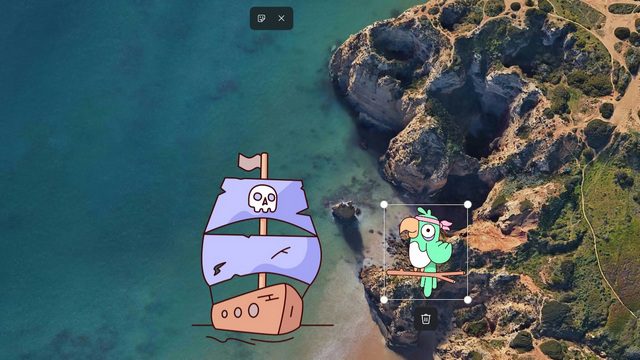
Desktop-Aufkleber: Eine kleine Spielerei mit Mehrwert
So nutzen Sie die Desktop-Aufkleber in Windows 11. Während die einen es als bloße Spielerei abtun, ist es doch eine nette Möglichkeit, den Desktop des Windows 11-PCs individuell zu gestalten. Teilen Sie uns in den Kommentaren Ihre Meinung zu dieser Funktion mit. Und wenn Sie mehr über solche Funktionen erfahren möchten, sollten Sie einen Blick auf unsere Liste der besten kommenden Windows 11-Features werfen.